|
<< Оглавление >> Установки проекта (Сети) |
  
|
![]()
1. Общие: задание точностей, префиксов, автоматической проверки нарушений нормативных расстояний, района проектирования.
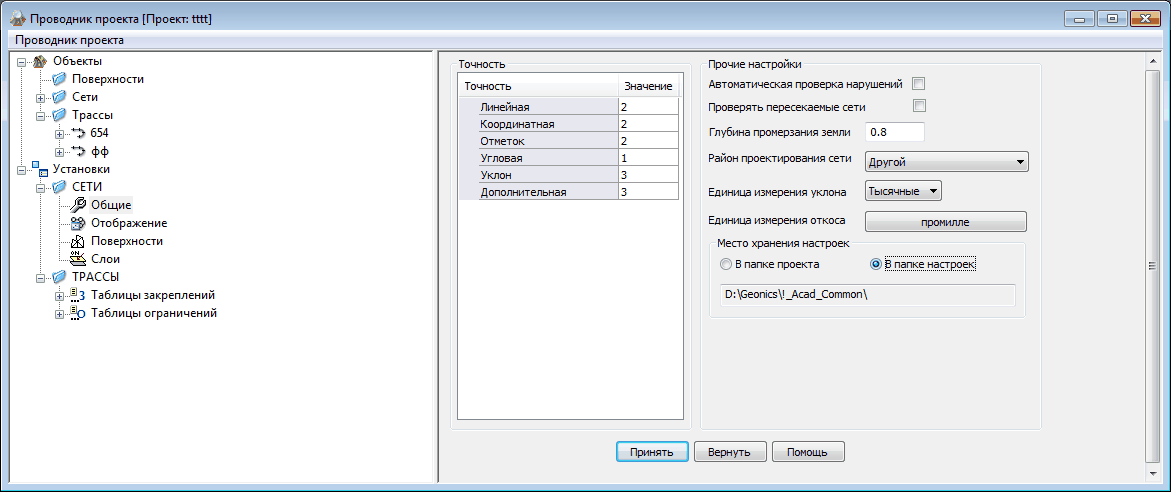
Кроме того, можно включить флажки "Автоматическая проверка нарушений" и "Проверять пересекаемые сети" и задать глубину промерзания грунта в метрах от красной поверхности.
Хранить настройки можно либо в папке проекта, либо в папке настроек (можно задать).
2. Отображение
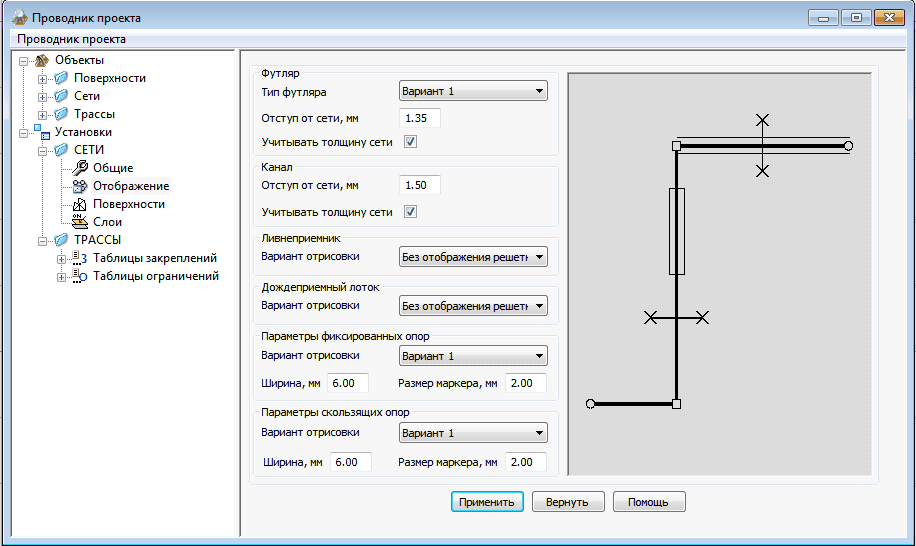
Установки отображения плана сети, такие как: отрисовка футляров, каналов и различных типов вершин.
В окне предпросмотра, находящегося в правой части диалога, отображается сеть с текущими настройками отрисовки.
Примерный вид сети с текущими настройками отображения выводится на предпросмотр.
3. Поверхности
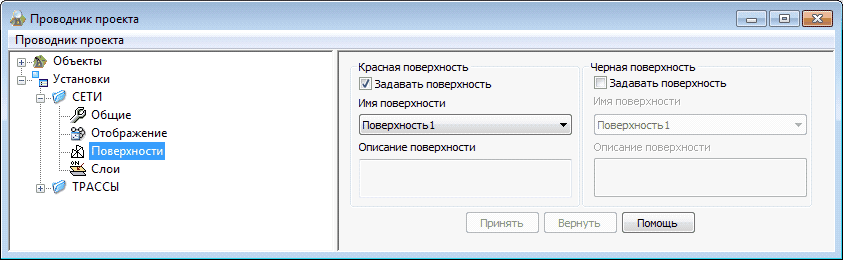
Поверхности можно задать только при открытом проекте и наличии в нем построенных поверхностей.
Можно трассировать и не задавая поверхности – в этом случае при трассировке отметку придется указывать вручную.
4. Система слоев – умолчания слоев для размещения объектов программы.
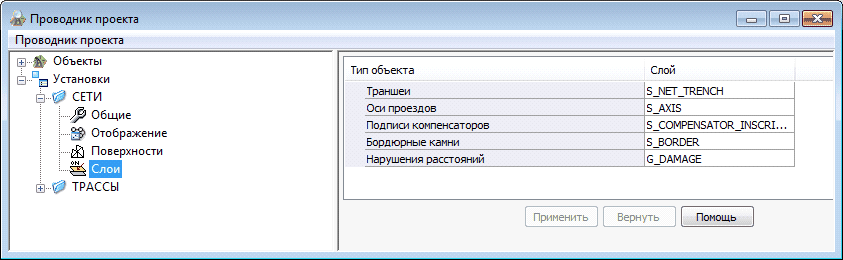
Префикс номеров вершин, заданный в установках проекта, отображается в чертеже.
Если задать префикс “-”, то для данного типа номер не отображается.
По умолчанию для всех команд используется стиль текста ESKD. Для существующих сетей выбор стиля текста осуществляется в окне свойств, а для примитивов, построенных программой СЕТИ, – соответственно через окно свойств.
При создании элементов и редактировании параметр "Стиль текста" задается в диалоге настроек. Например, при трассировке – в диалоге параметров трассировки.
Вопрос с отображением двух труб тепловых сетей и их подключению к одной камере:
1) Трассировка сети и подключение к любой вершине, в том числе к камере,
2) Выставить количество труб в свойствах участка сети,
3) Выставить, при необходимости, в свойствах сети флажок для отображения только осевой линии или по количеству труб.
Если невозможно открытие чертежа с проектом -
1. Удалить файл ""GeoniCS Projects"\Название_проекта\Net\nets.bin".
2. Открыть чертеж и проект.
3. Взять этот файл из другого проекта. Например, создать новый проект и из него взять.
Пришлите нам проект и чертеж (в архиве).
Если Вы изменяете установки, то нужно копировать папку:
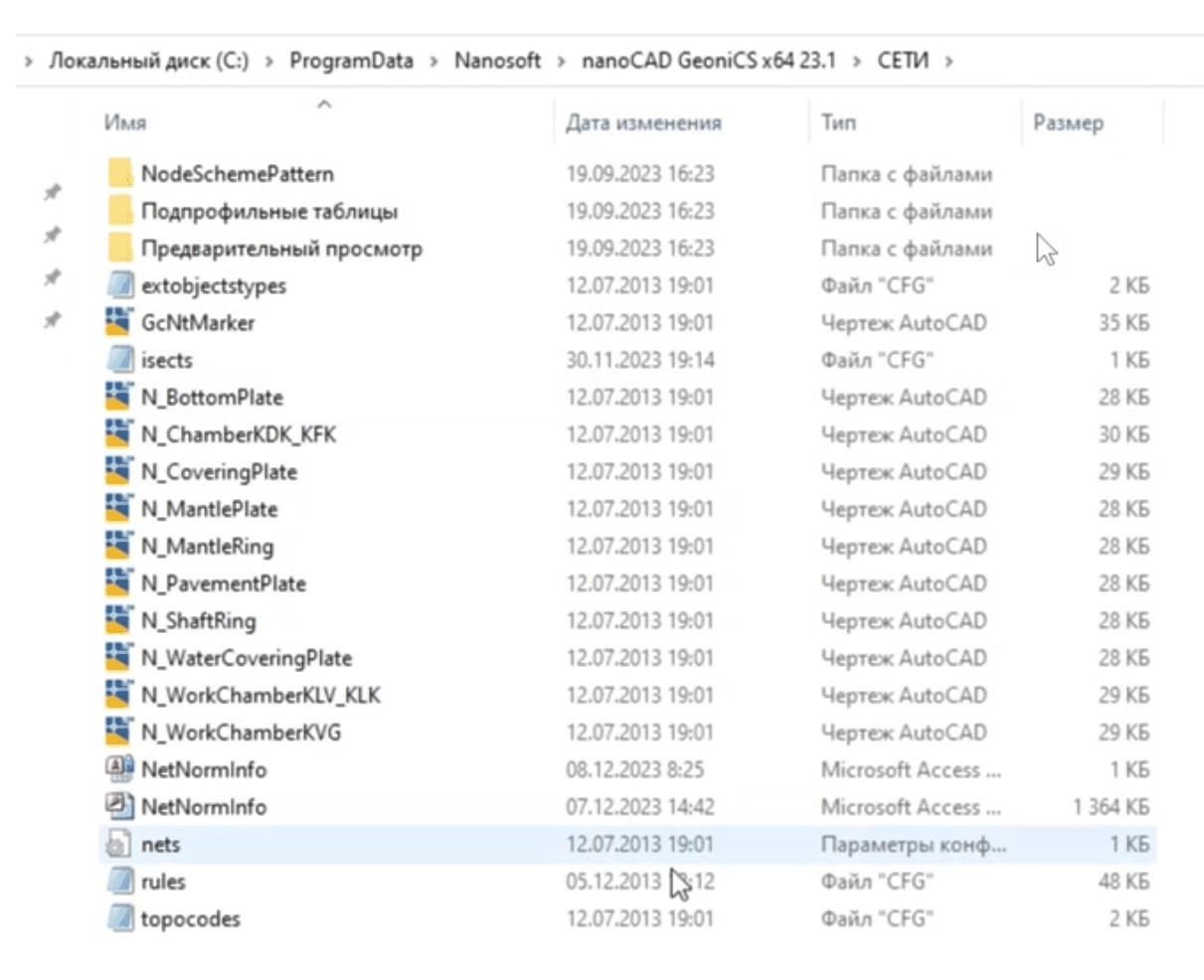
и восстанавливать ее после новой инсталляции.